ps扩散亮光滤镜效果怎么做
来源:网络收集 点击: 时间:2024-03-07【导读】:
本经验为您介绍在ps扩散亮光滤镜效果怎么做。品牌型号:华硕x16系统版本:windows10软件版本:ps2.1方法/步骤1/6分步阅读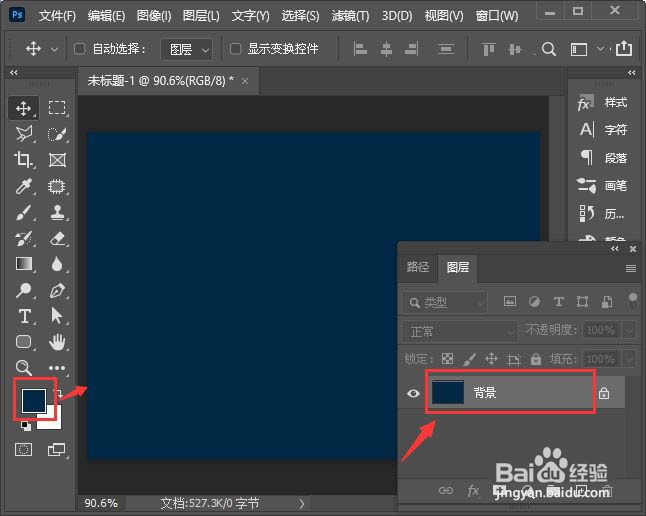 2/6
2/6 3/6
3/6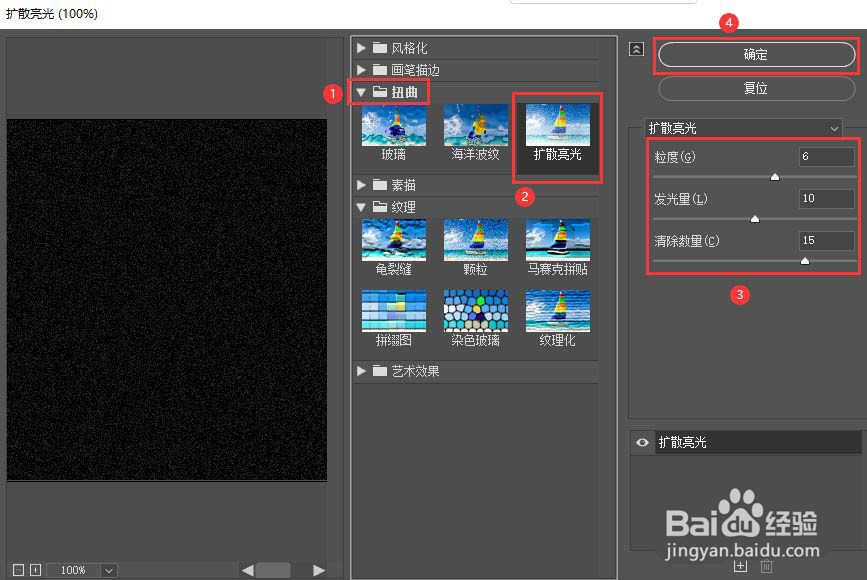 4/6
4/6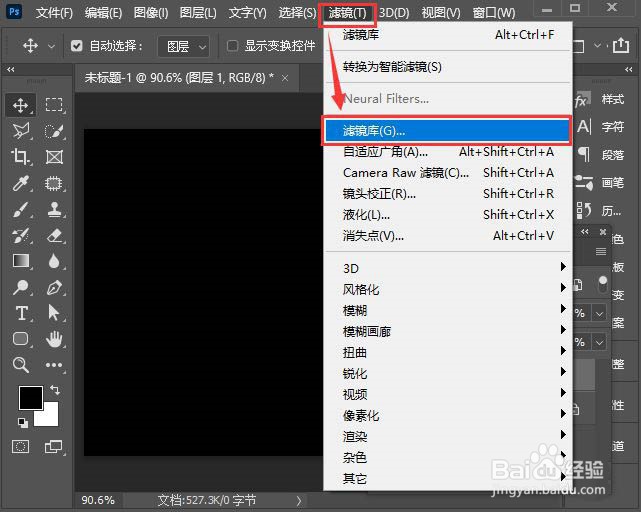 5/6
5/6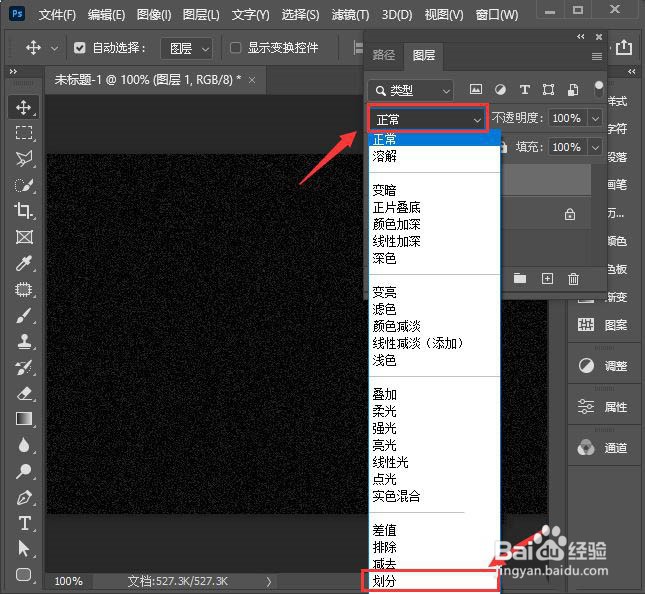 6/6
6/6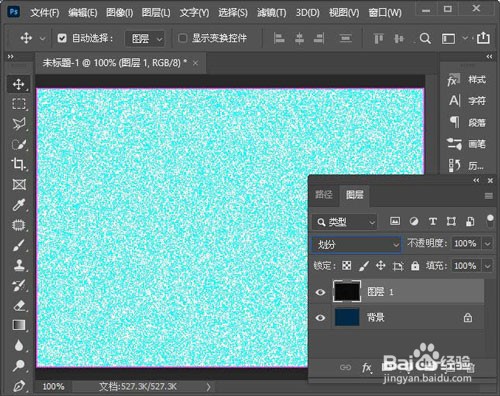 注意事项
注意事项
首先,我们给背景填充为深蓝色【#012845】
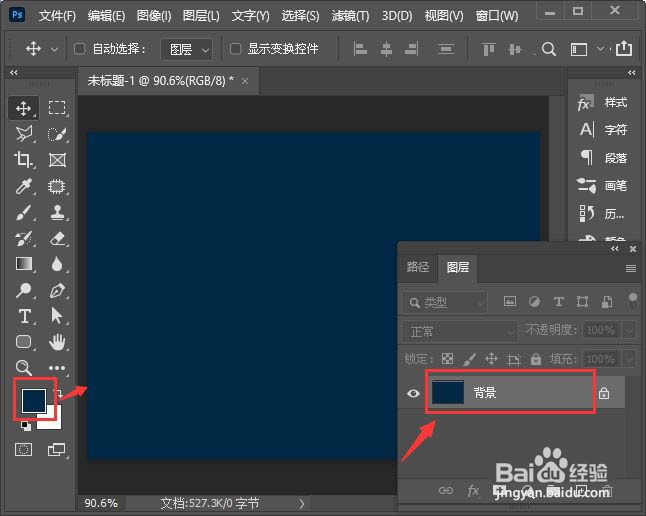 2/6
2/6接着,我们在深蓝色的背景上面新建一个空白的图层,然后把它填充为黑色
 3/6
3/6选中黑色的图层,然后点击【滤镜】找到【滤镜库】
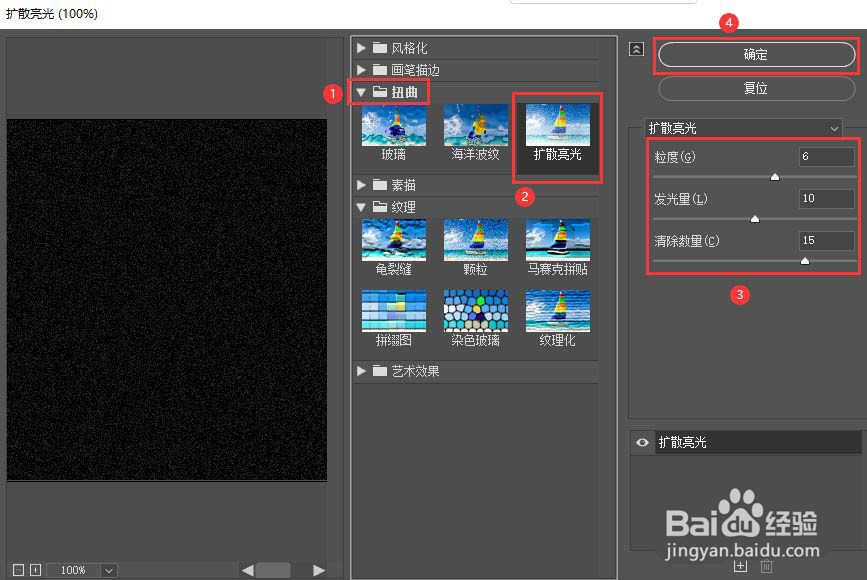 4/6
4/6我们在【扭曲】里面选择【扩散亮光】,然后在右边把粒度设置为6,发光量为10,清除数量的为15,点击【确定】
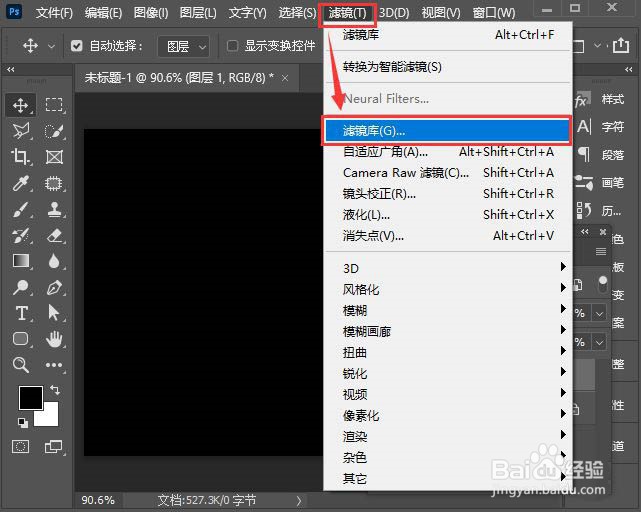 5/6
5/6把图层模式设置为【划分】
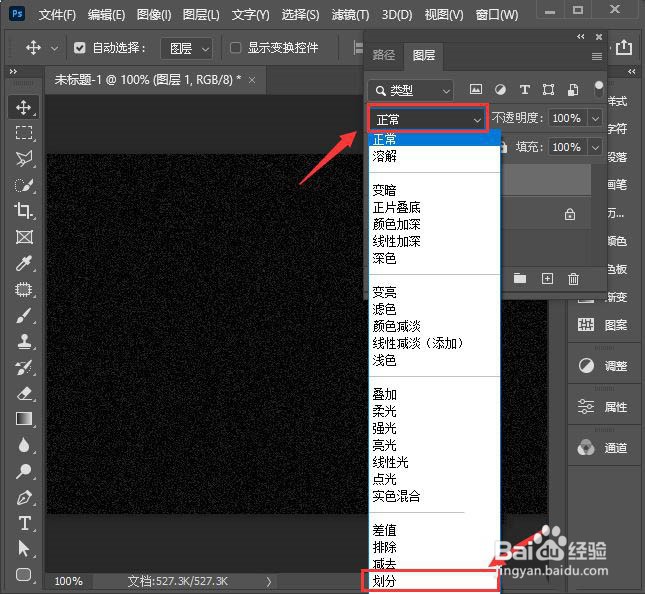 6/6
6/6最后,我们看到背景就变成扩散亮光的效果了。
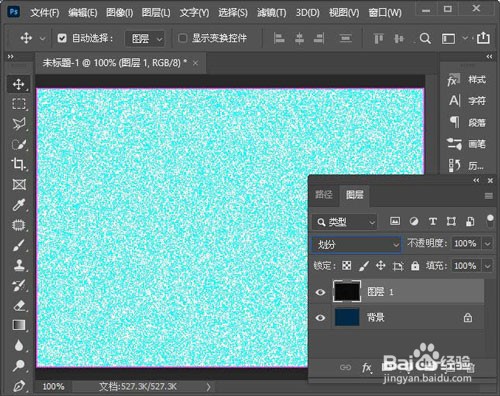 注意事项
注意事项如果遇到问题,可以在下面提出疑问。
版权声明:
1、本文系转载,版权归原作者所有,旨在传递信息,不代表看本站的观点和立场。
2、本站仅提供信息发布平台,不承担相关法律责任。
3、若侵犯您的版权或隐私,请联系本站管理员删除。
4、文章链接:http://www.1haoku.cn/art_285245.html
上一篇:相册的照片如何直接发送到电子邮箱
下一篇:三年级做手工简单漂亮的圣诞老爷爷折纸
 订阅
订阅